
Cette section contient les rubriques suivantes:
• |
• |
• |
Une zone interactive (« image map ») est une fonction Internet qui permet de passer d’une adresse à une autre simplement en cliquant sur des zones spécifiques dans une image.
Il existe deux types de zones interactives :
• |
Les zones interactives côté client enregistrent des informations directement dans le
document HTML. L’adresse URL figure au bas de la fenêtre du navigateur lorsque
le curseur passe sur les zones interactives.
|
• |
Une zone interactive côté serveur se comporte différemment. Les informations sont
enregistrées dans un fichier distinct, stocké sur un serveur et dont l’accès se fait via
un script CGI (Common Gateway Interface). Les informations relatives aux
coordonnées, et non à l’adresse URL, s’affichent au bas de la fenêtre du navigateur
lorsque le curseur passe sur les zones interactives.
|
Les zones interactives côté client sont plus rapides et plus efficaces, car toutes les informations figurent dans le code HTML de la page. Une zone interactive côté serveur nécessite un échange supplémentaire d’informations entre le navigateur et le serveur Internet. Cependant, les zones interactives côté client ne sont pas prises en charge par les navigateurs très anciens.

Cliquez sur un point d’impact (à gauche) et le navigateur affiche la page référencée par ce lien (à droite).
Une zone interactive côté client comporte un ou plusieurs points d’impact reliés directement aux informations d’URL. Chaque fois que vous cliquez sur l’un de ces points, le navigateur passe à la page qu’elle référence.
Une zone interactive côté client reconnaît des « points d’impact » circulaires et rectangulaires. Corel Painter traite donc les zones circulaires et rectangulaires suivant leurs formes. Les zones ovales (ellipses) sont exportées sous forme de rectangles.
Les zones interactives sont créées au moyen de plans dont la taille détermine la « zone à cliquer ». Pour plus d’informations, voir Plans.
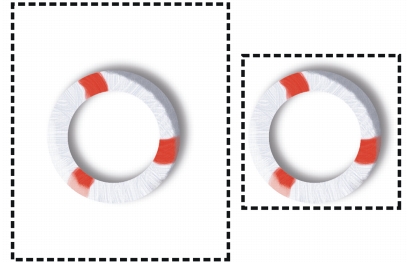
La taille du plan détermine la taille du point d’impact.
Les images interactives côté serveur traitent les cercles et ovales d’une manière différente et permettent d’exporter les ovales. Pour plus d’informations, voir Zone interactive côté serveur.
| Pour définir une zone interactive côté client |
1 |
Sélectionnez ou créez un plan ou une forme à l’endroit exact de l’image où vous
souhaitez créer un lien.
|
Si vous préférez voir le contour du plan, cliquez sur le bouton Options de plan |
2 |
Cliquez sur le bouton Options de plan |
3 |
Dans la boîte de dialogue Attributs du plan, donnez un nom au plan.
|
4 |
Cochez la case Zone liée à une adresse Web (URL).
|
5 |
Dans la case URL, saisissez l’adresse à associer à cette partie de l’image (par
exemple, http://www.corel.com).
|
6 |
Cliquez sur OK pour revenir à l’image.
|
7 |
Désélectionnez le plan, puis définissez la zone suivante de la zone interactive.
|
Si au moins deux zones se chevauchent dans une zone interactive, celle du dessus a la priorité. |
8 |
Enregistrez l’image au format GIF ou JPEG. Dans la boîte de dialogue Options
d’enregistrement GIF ou Options d’enregistrement JPEG, cochez la case Format
HTML pour indiquer que Corel Painter doit exporter les données dans un fichier
HTML contenant la définition de zone interactive.
|
Le format RIFF contient des données relatives à l’image qui seront perdues
après une conversion aux formats GIF et JPEG. Si vous voulez modifier le
fichier ultérieurement, enregistrez une copie RIFF avant de créer la version
GIF ou JPEG.
|
Lors de l’exportation d’une image interactive côté client, Corel Painter exporte à la fois l’image et un fichier HTML. Vous pouvez ensuite ouvrir ce fichier HTML dans un éditeur de texte ou de code HTML et copier le code dans une autre page Internet.
| Pour attribuer une adresse URL par défaut à une image interactive |
1 |
Pour définir une adresse URL par défaut ou de base, utilisée lorsque l’utilisateur
clique hors des points d’impact d’une zone interactive, choisissez Fichier |
La boîte de dialogue Informations sur le fichier s’affiche. |
2 |
Sélectionnez URL Web par défaut.
|
3 |
Saisissez une adresse URL.
|
4 |
Cliquez sur OK.
|
Si vous ne définissez pas d’URL par défaut, le fait de cliquer hors des points d’impact définis n’a aucun effet.
Corel Painter permet de définir un plan comme « zone à cliquer » et conserve les informations relatives à l’image interactive dans un fichier texte distinct, à télécharger sur votre serveur Internet. Un script CGI vous permettra d’y accéder.
Les images interactives côté serveur deviennent obsolètes. Nous vous conseillons donc de bien lire la section précédente relative aux images interactives côté client.
| Pour créer une zone interactive côté serveur |
1 |
Sélectionnez ou créez un plan ou une forme à l’endroit exact de l’image où vous
souhaitez créer un lien. Pour plus d’informations, voir Plans.
|
2 |
Dans le panneau Plans, sélectionnez un plan dans la liste Plan.
|
3 |
Cliquez sur le bouton Options de plan |
4 |
Dans la boîte de dialogue Attributs du plan, donnez un nom au plan.
|
5 |
Cochez la case Zone liée à une adresse Web (URL).
|
6 |
Dans la case URL, saisissez l’adresse à associer à cette partie de l’image (par
exemple, http://www.corel.com).
|
7 |
Cliquez sur OK pour revenir à l’image.
|
8 |
Désélectionnez le plan, puis définissez le prochain point d’impact de l’image
interactive. Évitez le chevauchement des points d’impact.
|
Vous pouvez aussi définir une adresse URL par défaut, utilisée lorsque l’utilisateur clique hors des points d’impact d’une image interactive. Voir Pour attribuer une adresse URL par défaut à une image interactive. |
9 |
Enregistrez l’image au format GIF ou JPEG. Dans la boîte de dialogue Options
d’enregistrement GIF ou Options d’enregistrement JPEG, cochez la case Format
NCSA ou Format CERN, selon les recommandations de votre fournisseur d’accès à
Internet.
|
Lorsque vous enregistrez l’image, Corel Painter crée un fichier texte supplémentaire qui décrit les zones à cliquer et les adresses URL qui leur sont associées. |
10 |
Stockez les deux fichiers (l’image et la définition d’image interactive associée) sur
votre serveur Internet, comme l’indique la documentation de votre script/
programme CGI. Pour fonctionner correctement, l’image interactive côté serveur
doit disposer des deux fichiers.
|
Le format RIFF contient des données relatives à l’image qui seront perdues
après une conversion aux formats GIF et JPEG. Si vous voulez modifier le
fichier ultérieurement, enregistrez une copie RIFF avant de créer la version
GIF ou JPEG.
|
|
|
Copyright 2012 Corel Corporation. Tous droits réservés.